VirtualBox 添加虚拟机存储的方法包括:创建虚拟硬盘、添加现有硬盘、配置存储控制器。其中,创建虚拟硬盘是最常见的做法,它允许用户创建一个全新的存储空间供虚拟机使用。下面详细介绍如何进行这一步操作。
创建虚拟硬盘时,用户需要考虑虚拟硬盘的类型和大小。VirtualBox支持多种虚拟硬盘格式,如VDI、VHD、VMDK等。用户可以根据需求选择合适的格式,并设置硬盘大小。固定大小的虚拟硬盘预先分配所有存储空间,性能较好,但占用更多磁盘空间;动态分配硬盘则根据实际使用情况分配空间,节省磁盘,但性能略逊。
一、创建虚拟硬盘
1、选择虚拟硬盘格式
VirtualBox支持多种虚拟硬盘格式,包括VDI、VHD、VMDK等。每种格式有其特定的应用场景:
VDI:VirtualBox原生格式,性能和兼容性最佳。
VHD:微软虚拟硬盘格式,适合与Hyper-V和Windows Virtual PC互操作。
VMDK:VMware虚拟硬盘格式,适合与VMware产品互操作。
2、配置硬盘大小和类型
在配置虚拟硬盘时,用户需要设置硬盘大小和类型:
固定大小:预先分配所有存储空间,性能较好,但占用更多磁盘空间。
动态分配:根据实际使用情况分配空间,节省磁盘,但性能略逊。
二、添加现有硬盘
1、选择已有硬盘文件
用户可以选择已有的虚拟硬盘文件,将其添加到虚拟机。这样做可以方便地迁移现有虚拟机或共享虚拟硬盘。
2、配置存储控制器
VirtualBox支持多种存储控制器,如IDE、SATA、SCSI等。用户需要根据虚拟机的操作系统和硬盘类型,选择合适的存储控制器。
三、配置存储控制器
1、选择存储控制器类型
VirtualBox提供多种存储控制器,用户可以根据虚拟机的需求选择合适的控制器类型:
IDE:适合老旧操作系统和设备。
SATA:适合现代操作系统,支持热插拔。
SCSI:适合高性能和高可靠性需求。
2、添加存储设备
用户可以在存储控制器上添加多个存储设备,如硬盘、光驱等。每个存储设备可以独立配置,以满足虚拟机的不同需求。
四、使用PingCode和Worktile进行项目管理
在配置虚拟机存储的过程中,团队协作和项目管理至关重要。推荐使用以下两个系统来提高工作效率:
研发项目管理系统PingCode:专为研发团队设计,提供全面的项目管理功能,支持任务分配、进度跟踪、文档管理等。
通用项目协作软件Worktile:适用于各类团队,提供灵活的项目管理功能,支持团队协作、任务管理、时间跟踪等。
五、总结与最佳实践
1、定期备份虚拟硬盘
定期备份虚拟硬盘可以防止数据丢失,确保虚拟机的安全性和可靠性。用户可以使用VirtualBox自带的快照功能,或使用第三方备份软件进行备份。
2、优化虚拟硬盘性能
用户可以通过调整虚拟硬盘类型、存储控制器类型等方式,优化虚拟硬盘的性能。定期进行磁盘整理和清理操作系统中的垃圾文件,也有助于提高虚拟硬盘的性能。
3、监控虚拟机存储使用情况
及时监控虚拟机的存储使用情况,可以帮助用户发现潜在问题,及时进行调整。VirtualBox提供了详细的存储使用情况报告,用户可以根据报告进行优化。
六、解决常见问题
1、虚拟硬盘空间不足
如果虚拟硬盘空间不足,用户可以通过以下方式解决:
增加虚拟硬盘大小:使用VirtualBox自带工具或第三方工具,调整虚拟硬盘大小。
添加新的虚拟硬盘:在存储控制器上添加新的虚拟硬盘,扩展存储空间。
2、虚拟机无法识别虚拟硬盘
如果虚拟机无法识别虚拟硬盘,可能是存储控制器配置不正确。用户可以检查存储控制器类型和连接方式,确保虚拟硬盘与存储控制器兼容。
3、性能问题
如果虚拟机性能较差,用户可以通过以下方式优化:
调整虚拟硬盘类型:选择固定大小的虚拟硬盘,提高性能。
优化存储控制器配置:选择合适的存储控制器类型,提高性能。
七、结论
通过以上步骤,用户可以轻松添加虚拟机存储,并进行优化配置。创建虚拟硬盘、添加现有硬盘、配置存储控制器是VirtualBox添加虚拟机存储的核心步骤。定期备份、优化性能、监控存储使用情况,可以确保虚拟机的稳定性和高效性。在项目管理中,推荐使用PingCode和Worktile进行团队协作,提高工作效率。
相关问答FAQs:
Q: 如何在VirtualBox中添加虚拟机存储?A: 要在VirtualBox中添加虚拟机存储,可以按照以下步骤进行操作:
打开VirtualBox管理界面并选择要添加存储的虚拟机。
点击虚拟机菜单栏中的“设置”按钮。
在“存储”选项卡中,找到“控制器: SATA”或“控制器: IDE”下的空白区域。
点击右侧的“添加硬盘”图标。
在弹出的对话框中,选择“创建新的虚拟硬盘”并点击“下一步”。
选择硬盘类型和大小,并点击“下一步”。
确认设置并点击“创建”。
在存储选项卡中,新的虚拟硬盘会出现在控制器下方。
可以选择该硬盘并点击右侧的“添加光驱”图标来添加ISO文件作为虚拟机的安装介质。
完成后,点击“确定”保存设置。
Q: 如何在VirtualBox中扩展虚拟机存储空间?A: 要在VirtualBox中扩展虚拟机的存储空间,可以按照以下步骤进行操作:
关闭要扩展存储空间的虚拟机。
打开命令提示符或终端,并导航到VirtualBox安装目录下的VBoxManage所在的路径。
运行以下命令来扩展虚拟机的存储空间:
VBoxManage modifyhd <虚拟硬盘文件路径> --resize <新的存储空间大小>
其中, <虚拟硬盘文件路径> 是虚拟硬盘文件的完整路径, <新的存储空间大小> 是要设置的新存储空间大小(以MB为单位)。
等待命令执行完毕后,存储空间就会被扩展。打开VirtualBox管理界面并选择要扩展存储空间的虚拟机。点击虚拟机菜单栏中的“设置”按钮。在“存储”选项卡中,找到要扩展的虚拟硬盘。点击右侧的“扩展”图标。在弹出的对话框中,选择新的存储空间大小并点击“确定”。完成后,存储空间就会被成功扩展。Q: 如何在VirtualBox中删除虚拟机存储?A: 要在VirtualBox中删除虚拟机存储,可以按照以下步骤进行操作:
关闭要删除存储的虚拟机。
打开VirtualBox管理界面并选择要删除存储的虚拟机。
点击虚拟机菜单栏中的“设置”按钮。
在“存储”选项卡中,找到要删除的虚拟硬盘或ISO文件。
右键点击该存储,并选择“删除”选项。
在弹出的对话框中,确认删除操作并点击“确定”。
存储将会被从虚拟机中删除。
如果要彻底删除虚拟硬盘文件,可以在文件资源管理器中手动删除该文件。
注意:在删除虚拟硬盘文件之前,请确保该文件不再被其他虚拟机使用,以免造成数据丢失。
原创文章,作者:Edit1,如若转载,请注明出处:https://docs.pingcode.com/baike/3440946